Come aggiungere un profilo a un tablet Amazon Fire
Cosa sapere
- Il profilo di ogni persona su un tablet Fire deve far parte della tua famiglia Amazon e avere un account Amazon.
- I profili possono essere trovati sotto Impostazioni > Profili e libreria di famiglia.
- Dovrai abilitare una password o un PIN per aggiungere profili adolescenti o bambini al tuo tablet.
Questo articolo spiega come aggiungere i profili delle persone al tuo tablet Amazon Fire. Questo viene fatto tramite il sito Web di Amazon e potrebbe richiedere un account gratuito.
Come aggiungere qualcuno al tuo Kindle Fire
Amazon Households consente un totale di sei persone su un account, al momento della stesura di questo documento. Di questi sei, due possono essere designati Adulti, mentre gli altri quattro possono essere bambini o adolescenti. Adulti e adolescenti avranno bisogno di un account Amazon e i bambini possono essere aggiunti direttamente dai genitori.
-
Vai a Amazon famiglia e selezionare la designazione appropriata. Ad adulti e ragazzi verrà inviata un'e-mail per confermare che desiderano entrare a far parte della famiglia, mentre i bambini possono essere aggiunti dai genitori.
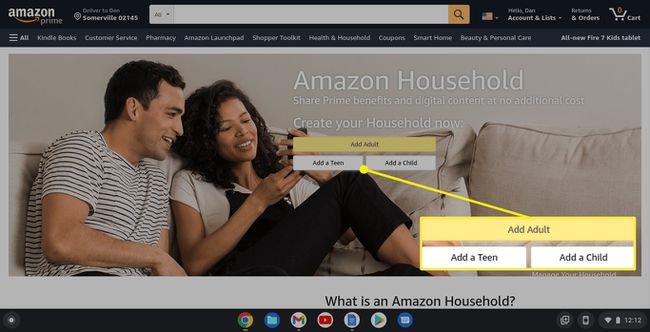
Mancia
Gli account per bambini sono limitati a ciò che è disponibile in Amazon Kids e a qualsiasi contenuto consentito sul dispositivo per loro. Gli account per adolescenti hanno un po' più di libertà, ma non possono comunque effettuare ordini dal tuo tablet senza l'approvazione dei genitori.
-
Una volta che hanno confermato i loro account, scorri verso il basso dalla parte superiore del tablet e tocca l'immagine del profilo in alto a destra nel menu. Si aprirà un elenco di tutti i profili della tua famiglia. Potrebbe essere necessario riavviare il tablet Fire prima di visualizzare un elenco corretto.
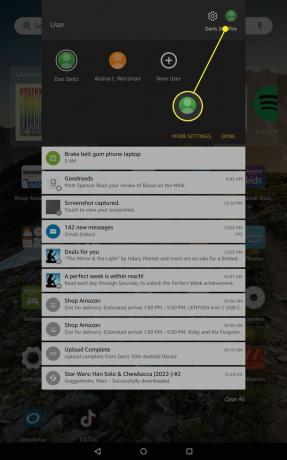
-
Tocca quello che preferisci e passerà a quel profilo. Questo può essere fatto anche dalla schermata di blocco toccando l'immagine del profilo.
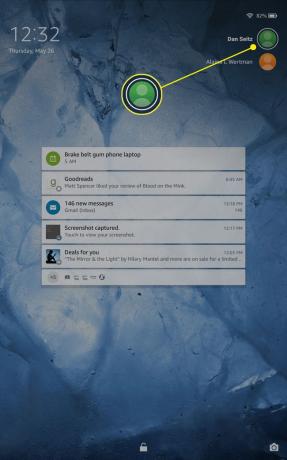
Mancia
Gli account per adulti sono bloccati in modo che gli account per bambini e adolescenti non abbiano accesso a meno che non dispongano del PIN o della password.
Come condividere contenuti con persone su un tablet Amazon Fire
Condividere un profilo non significa automaticamente condividere tutti i media. E se vuoi condividere solo alcuni acquisti e mantenerne altri privati, puoi farlo in qualsiasi momento in un browser. A differenza di prestare un libro Kindle, la condivisione dei contenuti offre a tutti i membri autorizzati del tuo nucleo familiare l'accesso permanente a quel contenuto, fino a quando non modifichi le impostazioni.
-
Vai al Pagina Amazon I miei contenuti e dispositivi e scegli Contenuto in alto a sinistra. Puoi anche scegliere il contenuto in questa pagina utilizzando i pulsanti dei contenuti preordinati.
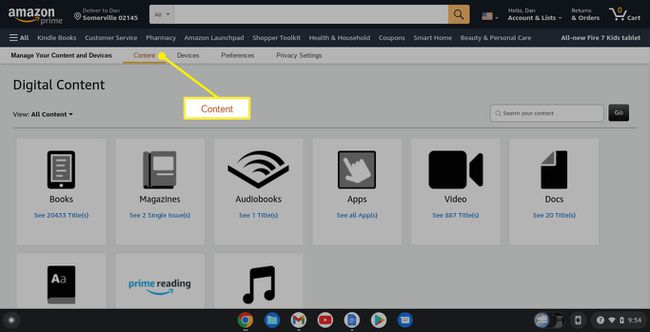
-
Cerca un contenuto specifico o filtralo per tipo.
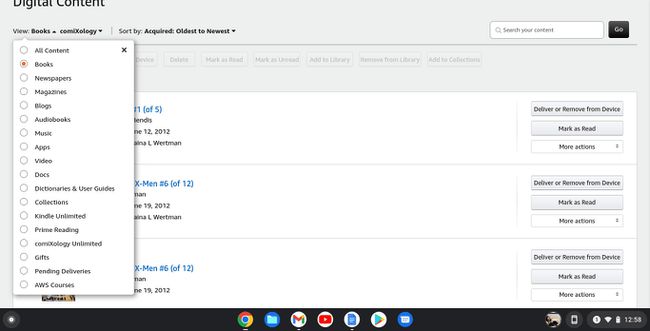
Mancia
Puoi aggiungere contenuti in blocco con Seleziona tutto > Aggiungi alla libreria. Questo può essere fatto solo con venticinque elementi alla volta.
-
Fare clic sulla casella di controllo accanto al contenuto e quindi selezionare Più azioni sulla destra. Da qui potrai selezionare le librerie con cui condividere i tuoi contenuti.
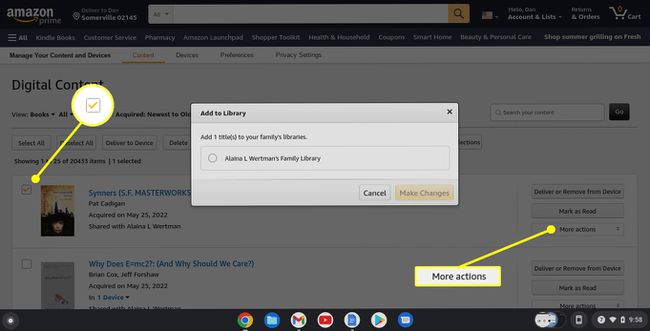
FAQ
-
Come faccio a passare a un profilo figlio su Amazon Fire?
Per cambiare i profili su un tablet Fire, trascina prima verso il basso dalla parte superiore dello schermo per aprire Impostazioni. Quindi, vai a Profili e libreria di famiglia e seleziona l'account per passare ad esso.
-
Come faccio a nascondere o mostrare il profilo di un bambino su Kindle Fire?
Per prima cosa, vai a Impostazioni > Profili e libreria di famiglia per mostrare tutti i profili disponibili. Selezionare Gestisci l'esperienza Amazon Kids di questo bambino sotto il profilo che vuoi nascondere, quindi scorri verso il basso e disattiva l'interruttore accanto Mostra il profilo nella schermata di blocco.
